windows不全屏显示 电脑桌面显示不全怎么办
当我们使用电脑时,有时会遇到窗口不全屏显示或者电脑桌面显示不全的问题,这种情况可能会影响我们的工作效率和用户体验,要解决这个问题,我们可以尝试调整屏幕分辨率、更改显示设置或者检查显示驱动程序等方法来解决。通过简单的调整和设置,我们可以很快地恢复电脑显示的正常状态,让我们可以更好地进行工作和学习。
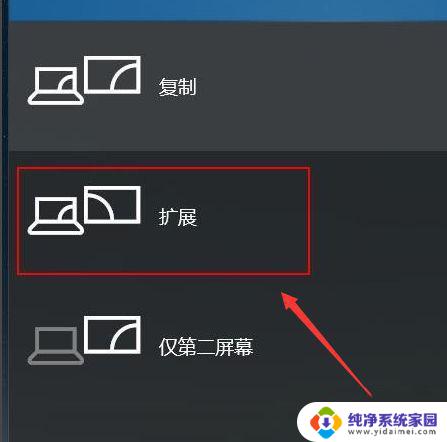
**1. 调整屏幕分辨率**
桌面不满屏最常见的原因之一是屏幕分辨率设置不当。首先,右键点击桌面空白处,选择“显示设置”或“屏幕分辨率”。在这里,你可以看到当前屏幕的分辨率设置。尝试选择一个与你的显示器相匹配的分辨率,通常最高分辨率能提供最佳的显示效果。如果列表中没有合适的选项,可能需要更新显卡驱动程序。
**2. 检查显示器设置**
有些显示器自带物理按钮或菜单,允许用户调整显示模式。如“自动调整”、“宽屏”等。如果屏幕分辨率已调至最高但依旧不满屏,可以尝试通过显示器上的菜单进行调整。此外,确保显示器连接线(如HDMI、VGA线)牢固插入。并尝试更换线材以排除连接问题。
**3. 更新显卡驱动程序**
显卡驱动程序是控制显卡工作的软件,过时或损坏的驱动程序可能导致显示问题。访问显卡制造商的官方网站,下载并安装最新的驱动程序。安装过程中,请按照提示操作,并重启计算机以使更改生效。
**4. 检查系统缩放设置**
在某些情况下,系统缩放设置也可能影响桌面的显示效果。在“显示设置”中,找到“缩放与布局”选项,尝试调整缩放比例,看是否能解决不满屏的问题。但请注意,过高的缩放比例可能会使界面元素显得模糊。
**5. 考虑硬件兼容性问题**
通过以上步骤,大多数桌面不满屏的问题都能得到解决。如果问题依旧存在,建议联系电脑或显示器的售后服务寻求帮助。
以上就是windows不全屏显示的全部内容,有遇到这种情况的用户可以按照小编的方法来进行解决,希望能够帮助到大家。
- 上一篇: 停止更新系统 如何关闭系统自动更新
- 下一篇: 电脑字太小了怎么调大一点 电脑显示字体调整方法
windows不全屏显示 电脑桌面显示不全怎么办相关教程
- 电脑显示没有全屏怎么设置 电脑桌面不能全屏显示怎么办
- 电脑不全屏了怎么恢复 电脑桌面显示不全怎么办
- 电脑壁纸如何设置全屏 电脑桌面不能全屏显示的处理办法
- windows显示太大了 电脑屏幕显示过大导致内容显示不全怎么办
- 电脑桌面文件显示不全怎么办 电脑屏幕显示不全怎么解决
- 怎么调电脑分辨率显示全屏 分辨率调整后桌面显示不全如何使其全屏显示
- 电脑不显示桌面了怎么办 电脑桌面图标不显示怎么办
- 微信文件打开显示不全怎么办 微信打开文档页面显示不全
- wps不能显示全部页面怎么办 wps页面不能完整显示怎么办
- 电脑显示不出全屏怎么办 电脑屏幕不能全屏显示的解决方法
- 笔记本开机按f1才能开机 电脑每次启动都要按F1怎么解决
- 电脑打印机怎么设置默认打印机 怎么在电脑上设置默认打印机
- windows取消pin登录 如何关闭Windows 10开机PIN码
- 刚刚删除的应用怎么恢复 安卓手机卸载应用后怎么恢复
- word用户名怎么改 Word用户名怎么改
- 电脑宽带错误651是怎么回事 宽带连接出现651错误怎么办